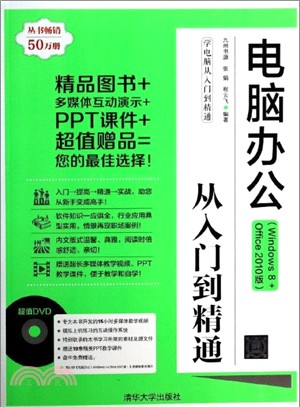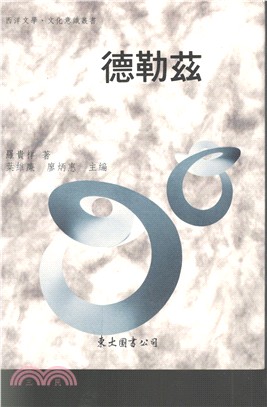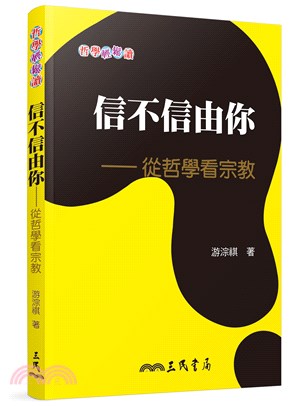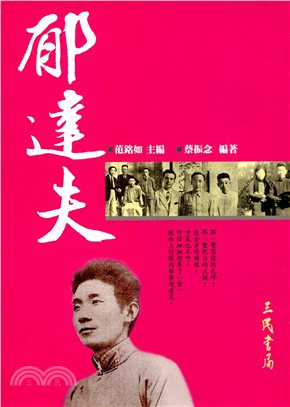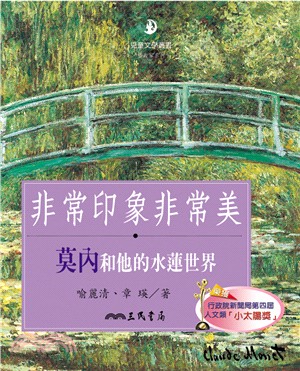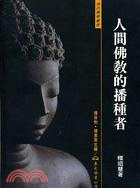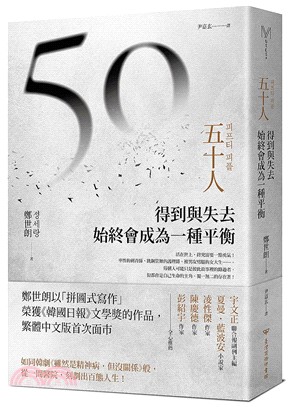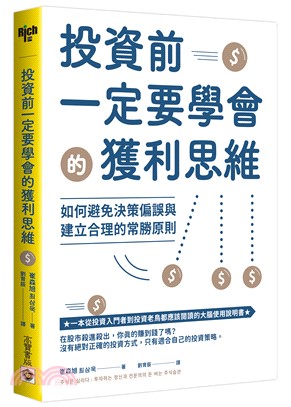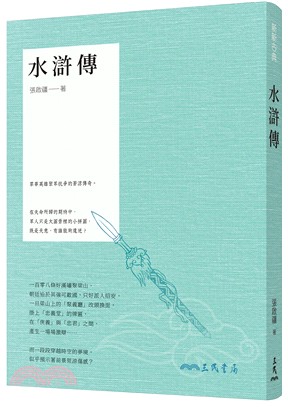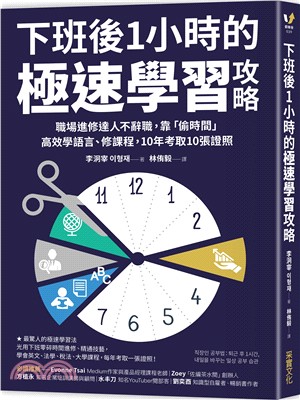電腦辦公從入門到精通:Windows 8+Office 2010版(簡體書)
- ISBN13:9787302334262
- 出版社:清華大學出版社(大陸)
- 作者:張娟
- 裝訂/頁數:平裝/464頁
- 出版日:2014/01/01
商品簡介
本書操作簡單且實用,可作為電腦初級用戶、廣大電腦愛好者以及各行各業需要學習電腦操作的人員使用,同時也可作為電腦培訓班的培訓教材或學習輔導書。
作者簡介
目次
第1章 學電腦從基本操作開始 ................2
1.1 認識電腦 .........................................3
1.1.1 電腦的分類 .......................................... 3
1.1.2 電腦的作用 .......................................... 4
1.1.3 電腦的組成 .......................................... 5
1.2 啟動和關閉電腦 ..............................6
1.2.1 啟動電腦 .............................................. 6
實例1-1 正確啟動電腦 ........................... 6
1.2.2 關閉電腦 .............................................. 7
1.2.3 重啟電腦 .............................................. 7
1.3 認識Windows 8三要素 ....................8
1.3.1 個性化的“開始”屏幕 ....................... 8
1.3.2 經典的系統桌面 ................................... 9
1.3.3 隱藏的CHARM菜單 ...........................11 入門篇 第1章 學電腦從基本操作開始 ................2 1.1 認識電腦 .........................................3 1.1.1 電腦的分類 .......................................... 3 1.1.2 電腦的作用 .......................................... 4 1.1.3 電腦的組成 .......................................... 5 1.2 啟動和關閉電腦 ..............................6 1.2.1 啟動電腦 .............................................. 6 實例1-1 正確啟動電腦 ........................... 6 1.2.2 關閉電腦 .............................................. 7 1.2.3 重啟電腦 .............................................. 7 1.3 認識Windows 8三要素 ....................8 1.3.1 個性化的“開始”屏幕 ....................... 8 1.3.2 經典的系統桌面 ................................... 9 1.3.3 隱藏的CHARM菜單 ...........................11 1.4 鼠標是操作電腦的主要工具 ..........12 1.4.1 認識鼠標 .............................................12 1.4.2 正確握鼠標 .........................................13 1.4.3 使用鼠標 .............................................14 1.5 熟練使用鍵盤 ...............................15 1.5.1 認識鍵盤 .............................................16 1.5.2 鍵盤的使用 .........................................17 1.6 基礎實例 .......................................18 1.6.1 啟動和關閉電腦 ..................................19 1.6.2 用鍵盤輸入字符 ..................................20 1.7 基礎練習 .......................................21 1.7.1 使用鼠標操作電腦 ..............................22 1.7.2 練習鍵盤指法 ......................................22 1.8 知識問答 .......................................23 第2章 Windows 8輕松上手 ..................24 2.1 “開始”屏幕中磁貼的操作 ..........25 2.1.1 打開磁貼 .............................................25 2.1.2 移動磁貼位置 ......................................25 2.1.3 調整磁貼大小 ......................................26 2.1.4 添加/刪除磁貼 ....................................26 實例2-1 在“開始”屏幕中添加和刪除 磁貼 ..........................................26 2.1.5 切換磁貼應用 ......................................27 2.1.6 關閉磁貼應用 ......................................28 2.2 使用CHARM菜單中常用的按鈕 ......28 2.2.1 “設置”按鈕 ......................................29 2.2.2 “搜索”按鈕 ......................................31 2.3 操作Windows 8桌面圖標和任務欄 ...31 2.3.1 添加系統圖標 ......................................32 實例2-2 添加常用的系統圖標 ..............32 2.3.2 添加桌面快捷方式圖標 ......................32 實例2-3 在桌面添加Word 2010快捷 快捷方式圖標 ..........................32 2.3.3 排列桌面圖標 ......................................33 2.3.4 調整任務欄大小和位置 ......................34 2.3.5 設置任務欄屬性 ..................................34 2.3.6 自定義通知區域 ..................................35 實例2-4 隱藏通知區域圖標 ...................35 2.4 操作Windows 8窗口和對話框 .......36 2.4.1 認識窗口和對話框 ..............................36 2.4.2 窗口和對話框的基本操作 ..................38 2.5 基礎實例 .......................................39 2.5.1 自定義“開始”屏幕顯示效果 ...........39 2.5.2 設置電腦桌面 ......................................41 2.6 基礎練習 .......................................44 2.6.1 通過CHARM菜單查看和搜索資源 ........44 2.6.2 管理多窗口 .........................................44 2.7 知識問答 .......................................45 第3章 電腦打字一學就會 .....................46 3.1 輸入文字前的準備 ........................47 3.1.1 認識輸入法 .........................................47 3.1.2 安裝輸入法 .........................................47 實例3-1 安裝搜狗拼音輸入法 ...............47 3.1.3 添加輸入法 .........................................48 實例3-2 將搜狗拼音輸入法添加到 輸入法列表中 ..........................48 3.1.4 切換輸入法 .........................................49 3.1.5 刪除輸入法 .........................................50 3.2 輸入法的高級設置 ........................50 3.2.1 設置默認輸入法 ..................................50 3.2.2 設置顯示輸入法狀態條 ......................51 3.3 使用拼音輸入法輸入漢字 .............52 3.3.1 使用微軟拼音簡捷輸入法輸入漢字 ...52 實例3-3 使用微軟拼音簡捷輸入法的3種 輸入方式輸入名句 ...................52 3.3.2 使用搜狗拼音輸入法輸入文本 ...........53 3.4 使用五筆字型輸入法輸入漢字 ......54 3.4.1 五筆字型輸入法基礎知識 ..................54 3.4.2 五筆字根的分布 ..................................55 3.4.3 漢字的拆分原則 ..................................57 3.4.4 用五筆字型輸入法輸入漢字 ..............58 3.5 基礎實例 .......................................60 3.5.1 安裝和設置王碼五筆型輸入法 ...........60 3.5.2 輸入一則日記 ......................................62 3.6 基礎練習 .......................................64 3.6.1 使用拼音輸入法輸入“會議通知” ........64 3.6.2 使用五筆字型輸入法輸入一首宋詞 ....65 3.7 知識問答 .......................................66 第4章 管理電腦中的資源 .....................68 4.1 文件管理基礎知識 ........................69 4.1.1 認識硬盤分區與盤符 ..........................69 4.1.2 認識文件 .............................................69 4.1.3 認識文件夾 .........................................70 4.2 文件和文件夾的基本操作 .............70 4.2.1 新建文件和文件夾 ..............................71 實例4-1 在E盤中新建“素材文檔”文件 夾和“文本文檔”文件 ...........71 4.2.2 選擇文件和文件夾 ..............................71 4.2.3 重命名文件和文件夾 ..........................72 4.2.4 復制文件和文件夾 ..............................73 4.2.5 移動文件和文件夾 ..............................73 4.2.6 刪除文件和文件夾 ..............................74 4.2.7 還原文件和文件夾 ..............................74 4.3 文件與文件夾的高級管理技巧 ......75 4.3.1 改變文件和文件夾的視圖方式 ...........75 4.3.2 對文件進行排序和分組查看 ..............76 實例4-2 對文件夾中的文件進行重新 排序和分組 ...............................77 4.3.3 隱藏/顯示文件和文件夾 .....................78 實例4-3 隱藏和顯示“個人照” 文件夾 ......................................78 4.3.4 使用搜索功能查找文件 ......................78 4.3.5 查看文件和文件夾屬性 ......................79 4.4 基礎實例——規劃和管理F盤 ..... 80 4.4.1 操作思路 .........................................80 4.4.2 操作步驟 .........................................80 4.5 基礎練習 .................................... 82 4.5.1 管理E盤中的文件和文件夾 ............83 4.5.2 瀏覽和搜索電腦中的文件 ..............83 4.6 知識問答 .................................... 84 第5章 Windows附件工具的使用 .......86 5.1 使用Windows Media Player ....... 87 5.1.1 認識Windows Media Player 工作界面 .........................................87 5.1.2 播放電腦中的媒體文件 ..................88 實例5-1 播放電腦中保存的 視頻文件 ..............................88 5.1.3 播放DVD/VCD和音樂CD ..............89 實例5-2 播放VCD光盤中的“視頻 曲目2”文件 ........................89 5.2 使用寫字板 ................................ 89 5.2.1 認識寫字板 .....................................90 5.2.2 輸入并編輯文本 ..............................90 實例5-3 輸入并編輯古詩 ..................91 5.2.3 保存和打開文檔 ..............................92 5.3 使用畫圖程序 ............................ 94 5.3.1 認識畫圖程序 ..................................94 5.3.2 使用畫圖程序繪制和編輯圖形 .......95 實例5-4 在畫圖程序中繪制顯示器 .... 95 5.4 使用其他輔助工具 ..................... 97 5.4.1 使用計算器 .....................................97 5.4.2 使用截圖工具 ..................................98 實例5-5 將截取的圖片以“矢量圖” 為名進行保存 ......................98 5.4.3 使用便箋 ....................................... 100 實例5-6 在桌面創建便箋并 輸入信息 ........................... 100 5.5 基礎實例 .................................. 100 5.5.1 使用Windows Media Player 播放音樂 ....................................... 100 5.5.2 制作“圖書借閱制度”文檔 ........ 102 5.6 基礎練習 .................................. 105 5.6.1 繪制“海上明月” ........................ 105 5.6.2 使用計算器計算本月開銷 ............ 106 5.7 知識問答 .................................. 106 第6章 開啟網絡之門 .......................108 6.1 連接網絡 .................................. 109 6.1.1 ADSL寬帶連接上網 ...................... 109 實例6-1 創建寬帶撥號連接 ............. 109 6.1.2 無線上網 ....................................... 110 6.2 IE瀏覽器的使用 ........................111 6.2.1 啟動IE瀏覽器 ................................ 111 6.2.2 認識IE瀏覽器工作界面 ................ 112 6.2.3 退出IE瀏覽器 ................................ 113 6.3 瀏覽網上信息 .......................... 113 6.3.1 打開和瀏覽網頁 ............................ 113 實例6-2 瀏覽網站中的體育新聞 ..... 114 6.3.2 保存網上資源 ................................ 115 實例6-3 保存站長之家網站首頁 ..... 115 6.3.3 收藏網頁 ....................................... 116 實例6-4 將PPT寶藏網站添加到 收藏夾 ................................ 117 6.4 搜索和下載網絡資源 ................ 117 6.4.1 使用搜索引擎搜索網絡資源 ........ 117 實例6-5 使用百度搜索引擎搜索 “紅樓夢”并閱讀 .............. 117 6.4.2 直接下載網絡資源 ........................ 118 實例6-6 使用IE下載功能 下載QQ 2013 ...................... 119 6.4.3 使用軟件下載網絡資源 ................ 119 實例6-7 使用迅雷下載酷我音樂 ..... 119 6.5 基礎實例 .................................. 120 6.5.1 在搜狐網瀏覽菜品食譜 ................ 120 6.5.2 搜索并下載歌曲 ............................ 122 6.6 基礎練習 .................................. 124 6.6.1 在百度網站搜索并保存圖片 ........ 124 6.6.2 搜索并下載迅雷軟件 .................... 124 6.7 知識問答 .................................. 125 第7章 輕松管理電腦軟硬件 ...............126 7.1 安裝軟件前的準備 ......................127 7.1.1 軟件的分類 ...................................... 127 7.1.2 獲取軟件的安裝程序 ....................... 127 7.2 安裝與卸載軟件 ..........................128 7.2.1 安裝軟件 .......................................... 128 實例7-1 安裝騰訊QQ ......................... 128 7.2.2 卸載軟件 .......................................... 130 實例7-2 卸載迅雷看看播放器和 迅雷看看高清播放組件 ........ 130 7.3 常用的電腦外部設備 ...................131 7.3.1 即插即用設備 ................................... 131 7.3.2 非即插即用設備 ............................... 132 7.4 管理電腦硬件設備 ......................133 7.4.1 檢測電腦硬件性能 ........................... 133 7.4.2 查看硬件設備屬性 ........................... 133 實例7-3 通過“設備管理器”查看 鼠標屬性 ............................... 133 7.4.3 更新硬件設備的驅動程序 ............... 134 實例7-4 更新鍵盤驅動程序 ............... 134 7.4.4 禁用和啟用硬件設備 ....................... 135 7.4.5 卸載硬件設備 ................................... 135 7.5 基礎實例 .....................................136 7.5.1 自定義安裝Office 2010軟件 ............. 136 7.5.2 查看和更新硬件設備驅動 程序 .................................................. 138 7.6 基礎練習 .....................................140 7.6.1 管理電腦中的軟件 ........................... 140 7.6.2 管理硬件設備 ................................... 140 7.7 知識問答 .....................................141 提高篇 第8章 設置和管理Windows 8 ............144 8.1 設置個性化外觀 ..........................145 8.1.1 設置桌面背景 ................................... 145 實例8-1 將保存的圖片設置為桌面 背景 ....................................... 145 8.1.2 設置窗口顏色和外觀 ....................... 146 8.1.3 設置屏幕保護程序 ........................... 147 8.1.4 設置系統主題 ................................... 147 8.1.5 設置屏幕分辨率 ............................... 148 實例8-2 設置電腦屏幕分辨率為 1280×960 ............................. 148 8.1.6 設置“開始”屏幕顏色和背景圖案 ...... 148 實例8-3 自定義“開始”屏幕顏色和 背景圖案 ............................... 148 8.1.7 設置鎖屏圖片 ................................... 149 實例8-4 將電腦中保存的圖片設置為 鎖屏圖片 ............................... 149 8.2 管理用戶賬戶 .............................150 8.2.1 創建用戶賬戶 ................................... 151 實例8-5 創建Microsoft賬戶 ............... 151 8.2.2 更改賬戶密碼 ................................... 153 實例8-6 更改“若愛”用戶賬戶的 密碼 ....................................... 153 8.2.3 創建圖片密碼 ................................... 154 實例8-7 為“若愛”用戶賬戶創建圖 片密碼 ................................... 154 8.2.4 更改賬戶類型 ................................ 155 實例8-8 將標準賬戶更改為 管理員賬戶 ......................... 155 8.2.5 刪除用戶賬戶 ................................ 156 8.3 啟用來賓和家長監控 ................ 157 8.3.1 啟用來賓賬戶 ................................ 157 實例8-9 開啟和進入來賓賬戶 ........ 157 8.3.2 設置家庭安全 ................................ 158 實例8-10 啟用和設置“nuj”賬戶的 家庭安全 .......................... 158 8.4 電腦系統設置 .......................... 160 8.4.1 設置電腦聲音 ................................ 160 8.4.2 設置系統日期和時間 .................... 161 實例8-11 更改當前系統的 日期和時間 ....................... 161 8.4.3 設置鼠標指針 ................................ 161 8.5 提高實例——創建用戶賬戶并設置 個性化使用環境 ....................... 162 8.5.1 操作思路 ....................................... 163 8.5.2 操作步驟 ....................................... 163 8.6 提高練習 .................................. 165 8.6.1 設置桌面主題和屏幕分辨率 ........ 165 8.6.2 管理電腦中的用戶賬戶 ................ 166 8.7 知識問答 .................................. 167 第9章 Windows 8磁貼的應用 .........168 9.1 使用磁貼娛樂生活 ................... 169 9.1.1 閱讀電子書 ................................... 169 實例9-1 閱讀PDF格式的電子書...... 169 9.1.2 瀏覽圖片 ....................................... 170 實例9-2 使用“照片”磁貼瀏覽 圖片庫中的圖片................. 170 9.1.3 播放音樂 ....................................... 171 9.1.4 播放視頻 ....................................... 172 9.1.5 使用相機照相 ................................ 172 實例9-3 使用“相機”磁貼照相 ..... 172 9.2 使用磁貼查詢日常生活信息 ..... 173 9.2.1 查詢城市天氣 ................................ 174 實例9-4 查詢重慶未來幾天天氣 ..... 174 9.2.2 查詢旅游信息 ................................ 175 9.3 使用磁貼查詢各種資訊 ............ 175 9.3.1 查看每日焦點新聞 ........................ 175 9.3.2 查看體育新聞 ................................ 176 9.3.3 查看財經新聞 ................................ 177 9.4 提高實例——查詢旅游信息 ..... 178 9.4.1 操作思路 ....................................... 178 9.4.2 操作步驟 ....................................... 178 9.5 提高練習 .................................. 181 9.5.1 拍照并瀏覽圖片 ............................ 181 9.5.2 查看財經市場動態 ........................ 182 9.6 知識問答 .................................. 182 第10章 使用Word 2010制作文檔 ....184 10.1 認識Word 2010工作界面 ....... 185 10.2 Word 2010基本操作............... 186 10.2.1 新建文檔 ..................................... 186 10.2.2 保存文檔 ..................................... 187 10.2.3 打開文檔 ..................................... 187 10.2.4 關閉文檔 ..................................... 188 10.3 輸入文本 ................................ 189 10.3.1 輸入普通文本和特殊符號 .......... 189 實例10-1 插入和特殊符號 .... 189 10.3.2 輸入日期和時間 .......................... 190 實例10-2 插入系統當前的日期 ...... 190 10.4 編輯文本 ................................ 191 10.4.1 選擇文本 ..................................... 191 10.4.2 移動和復制文本 .......................... 192 10.4.3 修改和刪除文本 .......................... 192 10.4.4 查找和替換文本 .......................... 192 實例10-3 查找并替換“社稷” 文本 ................................. 192 10.4.5 撤銷和恢復操作 .......................... 193 10.5 設置文本格式 ........................ 194 10.5.1 設置字體格式 .............................. 194 實例10-4 設置文檔中文本的字體 格式 .................................. 194 10.5.2 設置段落格式 .............................. 195 實例10-5 通過不同的方法設置文檔中 文本的段落格式............... 196 10.5.3 設置項目符號和編號 ......................197 實例10-6 設置和修改多級列表 ...........199 10.5.4 設置頁眉和頁腳 ..............................200 實例10-7 為文檔添加頁眉和頁腳 ........200 10.6 打印文檔 ...................................201 10.7 提高實例——制作“糖酒會宣傳 方案”文檔 ...............................202 10.7.1 行業分析 .........................................203 10.7.2 操作思路 .........................................204 10.7.3 操作步驟 .........................................204 10.8 提高練習 ...................................206 10.8.1 制作“試用合同”文檔 ..................206 10.8.2 編輯“考試通知”文檔 ..................207 10.9 知識問答 ...................................208 第11章 添加對象美化文檔 .................210 11.1 添加文本框 ............................... 211 11.1.1 插入文本框 ......................................211 11.1.2 編輯文本框 ......................................212 實例11-1 通過“格式”選項卡編輯 文本框 ..................................212 11.2 添加圖片 ...................................213 11.2.1 插入剪貼畫 ......................................213 11.2.2 插入圖片 .........................................214 11.2.3 編輯圖片和剪貼畫 ..........................215 實例11-2 美化插入的圖片 ...................215 11.3 添加形狀 ...................................216 11.3.1 插入形狀 .........................................217 11.3.2 編輯形狀 .........................................217 實例11-3 編輯繪制的右箭頭標注 形狀 ......................................217 11.4 添加藝術字 ...............................219 11.4.1 插入藝術字 ......................................219 11.4.2 編輯藝術字 ......................................219 實例11-4 對文檔標題進行編輯 ...........219 11.5 添加SmartArt圖形 .....................220 11.5.1 插入SmartArt圖形 ...........................221 11.5.2 編輯SmartArt圖形 ...........................221 實例11-5 編輯組織結構圖 ...................221 11.6 添加表格和圖表 ........................222 11.6.1 添加表格 .........................................223 11.6.2 編輯和美化表格 ..............................223 實例11-6 編輯美化文檔中的表格 .......223 11.6.3 添加和美化圖表 ..............................226 實例11-7 制作“銷售統計圖表” .......226 11.7 提高實例——制作“公司簡介” 文檔 ..........................................227 11.7.1 行業分析 .........................................228 11.7.2 操作思路 .........................................228 11.7.3 操作步驟 .........................................228 11.8 提高練習 ...................................232 11.8.1 完善“推廣方案”文檔 ..................233 11.8.2 編輯“市場調查報告”文檔 ...........234 11.9 知識問答 ...................................234 第12章 使用Excel 2010制作表格 ......236 12.1 認識Excel 2010工作界面 ..........237 12.2 Excel 2010基本操作 .................238 12.2.1 工作簿的操作 ..................................238 12.2.2 工作表的操作 ..................................239 12.2.3 單元格的操作 ..................................242 12.3 輸入表格數據 ...........................245 12.3.1 手動輸入數據 ..................................245 12.3.2 快速填充數據 ..................................245 實例12-1 填充相同和有規律的數據 ...245 12.4 編輯表格數據 ...........................246 12.4.1 修改數據 .........................................246 12.4.2 查找和替換數據 ..............................247 12.5 設置單元格格式 ........................247 12.5.1 設置字體格式和對齊方式 ..............247 12.5.2 設置邊框和底紋 ..............................247 實例12-2 為表格添加邊框和底紋 .......248 12.5.3 設置數字格式 ..................................249 實例12-3 為單元格設置貨幣類型 數據 ......................................249 12.5.4 套用單元格樣式 ..............................250 12.5.5 設置條件格式 ..................................250 實例12-4 為不同的數據設置不同的 條件格式 .......................... 250 12.5.6 套用表格樣式 .............................. 251 實例12-5 快速套用提供的表格 樣式 .................................. 251 12.6 提高實例——制作“房地產 信息表” ................................ 252 12.6.1 行業分析 ..................................... 253 12.6.2 操作思路 ..................................... 253 12.6.3 操作步驟 ..................................... 253 12.7 提高練習——制作“員工通 訊錄” ................................... 255 12.8 知識問答 ................................ 256 第13章 計算和管理表格數據 ..........258 13.1 計算數據 ................................ 259 13.1.1 使用公式計算 .............................. 259 實例13-1 計算學生成績總分 ......... 259 13.1.2 使用函數計算 .............................. 260 實例13-2 計算學生成績每科 平均分 .............................. 260 13.2 管理數據 ................................ 261 13.2.1 數據排序 ..................................... 262 實例13-3 按照匯總升序排列數據 ... 262 13.2.2 篩選數據 ..................................... 262 實例13-4 篩選出每月平均值大于或 等于500的數據 ................ 262 13.2.3 分類匯總數據 .............................. 263 實例13-5 按基本工資進行分類 匯總 .................................. 263 13.3 使用圖表分析數據 ................. 264 13.3.1 創建圖表 ..................................... 264 實例13-6 創建三維柱形圖圖表 ....... 264 13.3.2 編輯圖表 ..................................... 265 13.3.3 美化圖表 ..................................... 266 實例13-7 美化三維柱形圖圖表 ....... 266 13.4 提高實例——計算和分析“空調 銷量表” ................................ 268 13.4.1 行業分析 ..................................... 269 13.4.2 操作思路 ..................................... 269 13.4.3 操作步驟 ..................................... 269 13.5 提高練習 ................................ 272 13.5.1 管理“汽車報價表”工作簿 ...... 272 13.5.2 計算和分析“銷售情況表” ...... 273 13.6 知識問答 ................................ 274 第14章 網上娛樂無處不在 ..............276 14.1 使用QQ交流 .......................... 277 14.1.1 申請和登錄QQ ............................ 277 實例14-1 通過QQ登錄界面申請 和登錄QQ ........................ 277 14.1.2 添加QQ好友 ................................ 277 實例14-2 添加QQ賬號為“337128874” 的好友 .............................. 278 14.1.3 使用QQ進行交流 ........................ 279 14.1.4 傳輸和接收文件 .......................... 280 實例14-3 向朋友“有緣人”傳送 一張自拍照 ...................... 280 14.1.5 管理QQ好友 ................................ 280 14.2 通過QQ圈子查找好友 ............ 281 14.2.1 開通QQ圈子 ................................ 281 實例14-4 通過網頁開通QQ號為 “2324137971”的圈子 ... 281 14.2.2 在圈子中添加好友 ...................... 282 14.2.3 邀請好友添加圈子 ...................... 283 14.2.4 在圈子中發布信息 ...................... 283 實例14-5 在QQ圈子中同時發布 文字內容和照片 .............. 283 14.3 收發電子郵件 ........................ 284 14.3.1 注冊電子郵箱 .............................. 285 實例14-6 在網易網頁中注冊一個 郵箱地址 .......................... 285 14.3.2 登錄并發送電子郵箱 .................. 285 實例14-7 向郵箱好友發送郵件 ....... 285 14.3.3 接收并閱讀電子郵件 .................. 286 14.4 網上視聽新享受 ..................... 287 14.4.1 網上看視頻 ................................. 287 實例14-8 在優酷網中觀看電視劇 “山河戀” ..........................287 14.4.2 網上聽音樂 .....................................288 實例14-9 在百度音樂中聽新歌 “為了遇見你” ..................288 14.5 在線讀書閱報 ...........................289 14.5.1 在線看小說 .....................................289 實例14-10 在天涯在線書庫中看 古典文學“紅樓夢” ........289 14.5.2 在線閱讀報紙 ..................................290 14.5.3 在線看雜志 .....................................290 實例14-11 在電子雜志網站閱讀《21世 紀營銷》雜志 .....................291 14.6 網上玩游戲 ...............................292 14.6.1 玩QQ游戲 ........................................292 實例14-12 安裝并玩五子棋 游戲 ...................................292 14.6.2 玩網頁游戲 .....................................293 實例14-13 在4399游戲網頁中玩水果 連連看 ...............................293 14.7 提高實例——邊聊天邊 聽歌 ..........................................295 14.7.1 操作思路 .........................................295 14.7.2 操作步驟 .........................................295 14.8 提高練習 ...................................299 14.8.1 在鳳凰網中閱讀小說和周刊 ..........299 14.8.2 與網友一起玩中國象棋 ..................299 14.9 知識問答 ...................................300 第15章 時尚網絡生活 ........................302 15.1 網上查詢信息 ...........................303 15.1.1 查詢公交線路 ..................................303 實例15-1 查詢蜀蓉路到新會展中心的 公交線路 ..............................303 15.1.2 查詢城市天氣情況 ..........................303 實例15-2 在新浪天氣網查詢西安 未來幾天的天氣 .................304 15.1.3 查詢列車時刻表 ..............................304 實例15-3 在鐵路客戶服務中心查詢成都 到巴中的列車時刻表 ..........304 15.2 網上交費和轉賬 ........................305 15.2.1 開通網上銀行 ..................................305 15.2.2 登錄網上銀行查詢賬戶余額 ..........305 實例15-4 登錄網上銀行查詢賬戶 余額 ......................................306 15.2.3 代交家庭費用 ..................................306 實例15-5 使用中國建設銀行代交 手機話費 ..............................306 15.2.4 向其他賬戶轉賬 ..............................307 實例15-6 使用中國建設銀行賬戶向本行 其他賬戶轉賬1000元 ...........307 15.3 網上預訂 ...................................309 15.3.1 網上訂機票 .....................................309 實例15-7 在藝龍旅行網中預訂成都 到上海的機票 ......................309 15.3.2 網上訂酒店 .....................................311 15.4 網上輕松購物 ........................... 311 15.4.1 注冊淘寶會員 ..................................311 實例15-8 在淘寶網中注冊會員 ..........311 15.4.2 選定商品并購買 ..............................313 實例15-9 在淘寶網中搜索并購買 U盤 ......................................313 15.5 網上團購 ...................................315 15.5.1 常用的團購網站 ..............................315 15.5.2 團購商品 .........................................317 實例15-10 在成都美團網中團購 KTV ...................................317 15.6 提高實例——在當當網上購買 圖書 ..........................................318 15.6.1 操作思路 .........................................318 15.6.2 操作步驟 .........................................318 15.7 提高練習 ...................................321 15.7.1 管理網上銀行 ..................................321 15.7.2 在拉手網中團購床上用品 ..............322 15.8 知識問答 ...................................322 精通篇 第16章 Word高級應用 .......................326 16.1 使用特殊排版方式 ....................327 16.1.1 分欄排版 .........................................327 實例16-1 將文檔設置為兩欄顯示 .......327 16.1.2 首字下沉 .........................................327 實例16-2 設置“九寨溝”詞組 下沉效果 ..............................328 16.1.3 豎直排版 .........................................328 16.2 設置頁面特殊效果 ....................329 16.2.1 設置填充效果 ..................................329 實例16-3 設置文檔頁面漸變 填充效果 ..............................329 16.2.2 添加頁面邊框 ..................................330 實例16-4 為文檔頁面添加陰影 邊框 ......................................330 16.2.3 設置水印效果 ..................................331 實例16-5 為文檔添加“傳閱” 文字水印 ..............................331 16.2.4 添加封面 .........................................332 16.3 樣式的使用 ...............................333 16.3.1 新建和應用樣式 ..............................333 實例16-6 新建并應用“2級標題” 樣式 ......................................333 16.3.2 修改樣式 .........................................334 16.3.3 刪除樣式 .........................................335 16.4 創建和使用模板 ........................335 16.4.1 將文檔創建為模板 ..........................335 16.4.2 使用模板 .........................................336 16.5 長文檔的制作技巧 ....................336 16.5.1 創建目錄 .........................................336 16.5.2 定位書簽 .........................................337 實例16-7 在文檔中插入并定位書簽 ...337 16.6 精通實例——編輯“員工手冊” 文檔 ..........................................338 16.6.1 行業分析 .........................................339 16.6.2 操作思路 .........................................339 16.6.3 操作步驟 .........................................339 16.7 精通練習 ...................................342 16.7.1 編輯“公司簡介”文檔 ..................342 16.7.2 制作“招標書”文檔 ......................343 第17章 Excel高級應用 .......................344 17.1 輸入特殊數據 ...........................345 17.1.1 輸入以“0”開頭的編號 ................345 17.1.2 輸入身份證號碼 ..............................346 17.2 使用數據透視表和數據透視圖 ...346 17.2.1 創建和編輯數據透視表 ..................346 實例17-1 根據當前工作表中的數據 創建數據透視表 ...................347 實例17-2 設置和編輯創建的 數據透視表 ..........................348 17.2.2 創建數據透視圖 ..............................349 17.3 共享工作簿 ...............................350 17.3.1 創建共享工作簿 ..............................350 實例17-3 將“二季度銷售統計表” 創建為共享工作簿 ...............350 17.3.2 修訂共享工作簿 ..............................351 實例17-4 設置突出顯示修訂信息 .......351 實例17-5 接受所有用戶的修訂 ...........352 17.3.3 停止共享工作簿 ..............................353 17.4 嵌入對象 ...................................353 17.4.1 插入嵌入對象 ..................................353 實例17-6 將其他工作簿嵌入到當前 工作簿中 ..............................353 17.4.2 修改嵌入對象 ..................................354 17.5 精通實例——制作“家友超市銷 售記錄表” ...............................355 17.5.1 行業分析 .........................................356 17.5.2 操作思路 .........................................356 17.5.3 操作步驟 .........................................356 17.6 精通練習——分析“銷售業 績表” ......................................358 第18章 玩轉常用工具軟件 .................360 18.1 壓縮軟件——WinRAR ..............361 18.1.1 壓縮文件 .........................................361 實例18-1 對“神奇的九寨溝.wmv” 視頻文件進行壓縮 .............361 18.1.2 解壓縮文件 .....................................362 18.2 看圖軟件——ACDSee .............363 18.2.1 瀏覽圖片 .........................................363 18.2.2 編輯圖片 .........................................364 實例18-2 使用ACDSee的編輯功能對“揚 州.jpg”圖片進行編輯 .........364 18.3 加密軟件——文件夾加密超級 大師 ..........................................366 18.3.1 加密文件或文件夾 ..........................366 實例18-3 為E盤中的“常用 密碼.txt”文件加密 .............366 18.3.2 解密文件或文件夾 ..........................367 18.4 音視頻播放軟件——暴風影音 ...367 18.4.1 播放本地音頻和視頻 ......................367 18.4.2 播放網絡音頻和視頻 ......................368 18.5 翻譯軟件——金山詞霸 .............369 18.5.1 查找單詞詞義 ..................................369 18.5.2 翻譯短文 .........................................369 18.5.3 屏幕取詞和劃譯 ..............................370 18.6 精通實例——播放并壓縮視頻 文件 ..........................................371 18.6.1 操作思路 .........................................371 18.6.2 操作步驟 .........................................371 18.7 精通練習 ...................................374 18.7.1 解壓并觀看視頻 ..............................374 18.7.2 瀏覽英文網頁中的內容 ..................375 第19章 系統安裝與備份 .....................376 19.1 安裝系統前的準備 ....................377 19.1.1 認識Windows 8操作系統的版本 .....377 19.1.2 了解Windows 8系統對硬件 的要求 .............................................377 19.1.3 了解Windows 8系統安裝流程 .........377 19.2 開始安裝Windows 8操作系統 ...378 19.2.1 全新安裝Windows 8操作系統 .........378 實例19-1 全新安裝Windows 8 專業版 ..................................378 19.2.2 升級安裝 .........................................381 實例19-2 將Windows 7操作系統 升級為Windows 8 ................381 19.2.3 激活Windows 8操作系統 ................382 實例19-3 通過輸入產品密鑰激活 Windows 8 ............................382 19.3 系統備份與還原 ........................382 19.3.1 開啟系統保護 ..................................383 19.3.2 創建還原點 .....................................383 19.3.3 使用還原點還原系統 ......................384 實例19-4 使用創建的“系統還原點” 還原系統 ..............................384 19.4 文件備份與還原 ........................385 19.4.1 備份重要文件 ..................................385 實例19-5 備份C盤和D盤中的文件 .....385 19.4.2 還原文件 .........................................386 實例19-6 還原備份的Normal.dot 文件 ......................................387 19.5 精通實例——升級安裝和備份 Windows 8 ................................388 19.5.1 操作思路 .........................................388 19.5.2 操作步驟 .........................................388 19.6 精通練習 ...................................390 19.6.1 創建還原點并還原系統 ..................390 19.6.2 備份和還原重要文件 ......................391 第20章 電腦維護與安全防護 .............392 20.1 電腦硬件的日常維護 .................393 20.1.1 保持電腦良好的使用環境 ..............393 20.1.2 電腦各硬件的維護 ..........................393 20.2 電腦磁盤維護 ...........................394 20.2.1 磁盤清理 .........................................394 實例20-1 清理H盤中的垃圾文件 ........394 20.2.2 磁盤碎片整理 ..................................395 實例20-2 對F盤進行碎片整理 ............395 20.2.3 磁盤檢查 .........................................396 20.3 使用Windows 8優化大師 優化系統 ...................................397 20.3.1 使用優化向導全面優化 ..................397 實例20-3 使用優化向導功能 優化系統 ..............................397 20.3.2 清理系統 .........................................398 實例20-4 使用Win 8應用緩存清理功能 清理系統緩存文件 ..............398 20.4 查殺電腦病毒和木馬 .................399 20.4.1 認識電腦病毒和木馬 ......................400 20.4.2 使用殺毒軟件查殺病毒 ..................401 實例20-5 使用360殺毒軟件 查殺病毒 ..............................401 20.4.3 使用360安全衛士查殺木馬 ............402 實例20-6 使用360安全衛士 查殺木馬 ..............................402 20.5 做好網絡安全防范 ....................402 20.5.1 啟用Windows防火墻 .......................403 實例20-7 開啟Windows防火墻提高 電腦安全性 ..........................403 20.5.2 使用系統自帶的更新功能 ..............403 實例20-8 使用Windows更新功能檢查 并安裝更新 ..........................403 20.6 精通實例——維護電腦磁盤 和系統 ......................................405 20.6.1 操作思路 .........................................405 20.6.2 操作步驟 .........................................405 20.7 精通練習 ...................................408 20.7.1 清理電腦和優化系統 ......................408 20.7.2 使用金山毒霸防護電腦 ..................409 實戰篇 第21章 制作和交流“產品說明書” 文檔 .......................................412 21.1 實例說明 ...................................413 21.2 行業分析 ...................................413 21.3 操作思路 ...................................414 21.4 操作步驟 ...................................414 21.4.1 制作封面 .........................................415 21.4.2 制作內容頁 .....................................418 21.4.3 使用QQ與領導交流 ........................421 21.5 拓展練習 ...................................423 21.5.1 制作“培訓通知”文檔 ..................424 21.5.2 編輯“菜品宣傳”文檔 ..................425 第22章 制作“市場分析報告”文檔 ...426 22.1 實例說明 ...................................427 22.2 行業分析 ...................................427 22.3 操作思路 ...................................428 22.4 操作步驟 ...................................428 22.4.1 輸入和編輯文檔內容 ......................428 22.4.2 插入和美化圖表 ..............................430 22.4.3 設置頁眉/頁腳 ................................431 22.4.4 設置頁面效果 ..................................433 22.5 拓展練習 ...................................434 22.5.1 編輯“辦公室物資管理條例” 文檔 ..................................................435 22.5.2 制作“人力資源管理計劃”文檔 ...436 第23章 制作“公司開支表”工作簿 ...438 23.1 實例說明 ...................................439 23.2 行業分析 ...................................439 23.3 操作思路 ...................................439 23.4 操作步驟 ...................................440 23.4.1 輸入和計算表格數據 ......................440 23.4.2 編輯和美化表格 ..............................442 23.4.3 創建和美化圖表 ..............................445 23.4.4 嵌入和共享工作簿 ..........................448 23.5 拓展練習 ...................................449 23.5.1 制作“員工基本信息表”工作簿 ...449 23.5.2 制作“產品銷量分析表”工作簿 ...450 第24章 制作與分析“汽車銷售 統計表”工作簿 .....................452 24.1 實例說明 ...................................453 24.2 行業分析 ...................................453 24.3 操作思路 ...................................454 24.4 操作步驟 ...................................454 24.4.1 計算表格數據 ..................................455 24.4.2 美化表格 .........................................457 24.4.3 創建數據透視表和數據透視圖 .......458 24.5 拓展練習 ...................................462 24.5.1 制作“月度庫存管理表” ..............462 24.5.2 分析“圖書銷量匯總表” ..............463
主題書展
更多主題書展
更多書展本週66折
您曾經瀏覽過的商品
購物須知
大陸出版品因裝訂品質及貨運條件與台灣出版品落差甚大,除封面破損、內頁脫落等較嚴重的狀態,其餘商品將正常出貨。
特別提醒:部分書籍附贈之內容(如音頻mp3或影片dvd等)已無實體光碟提供,需以QR CODE 連結至當地網站註冊“並通過驗證程序”,方可下載使用。
無現貨庫存之簡體書,將向海外調貨:
海外有庫存之書籍,等候約45個工作天;
海外無庫存之書籍,平均作業時間約60個工作天,然不保證確定可調到貨,尚請見諒。
為了保護您的權益,「三民網路書店」提供會員七日商品鑑賞期(收到商品為起始日)。
若要辦理退貨,請在商品鑑賞期內寄回,且商品必須是全新狀態與完整包裝(商品、附件、發票、隨貨贈品等)否則恕不接受退貨。